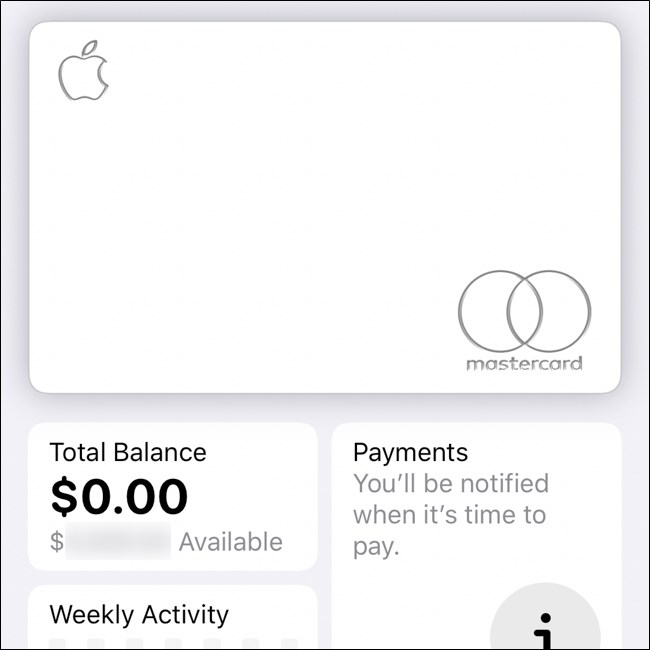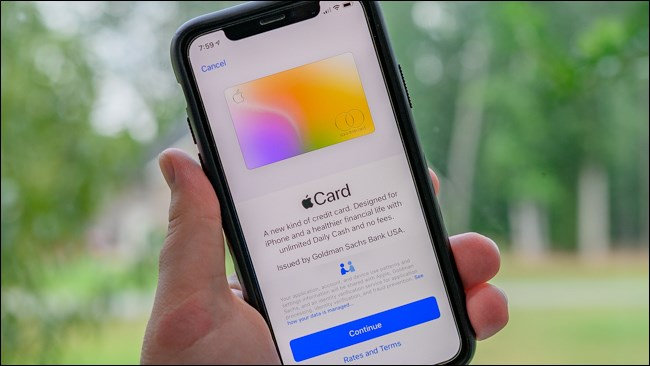
A Apple anunciou seu próprio cartão de crédito no início de 2019. Agora, o Apple Card está disponível para um número crescente de pessoas. Veja como se inscrever para obter o cartão de crédito de titânio da Apple.
A empresa do Vale do Silício começou a lançar a opção de inscrição para o Apple Card no início de agosto de 2019. Como o lançamento inicial é apenas nos EUA, você pode não estar qualificado para se inscrever até que a Apple se expanda para sua região.
Como a experiência do Apple Card reside principalmente no iPhone, a Apple exige que o aparelho execute o iOS 12.4 ou mais recente. Essa versão do sistema operacional e tudo o que vem depois inclui suporte para Apple Card.
Inscreva-se para o Apple Card
Quando estiver pronto para solicitar o Apple Card, abra o aplicativo “Wallet”. Se você não conseguir encontrar o aplicativo em seu iPhone, deslize para baixo na tela inicial e use a busca por holofotes para localizá-lo.
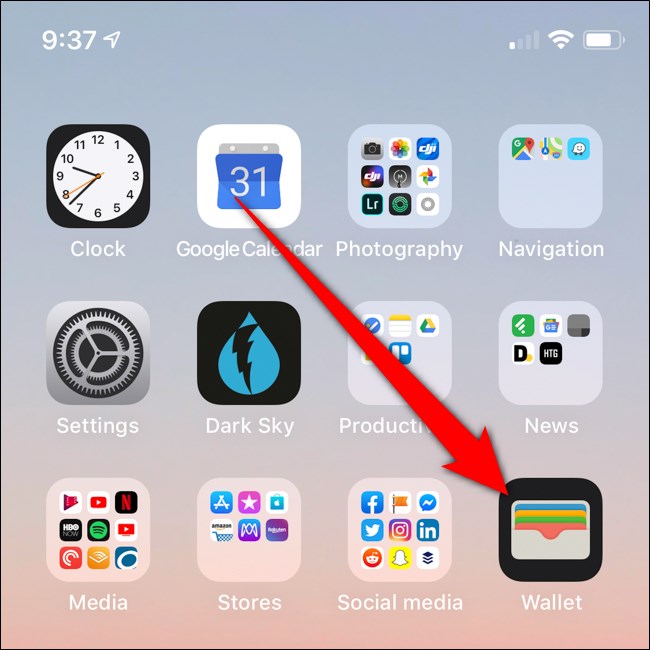
Em seguida, toque no ícone “+” no canto superior direito da tela.
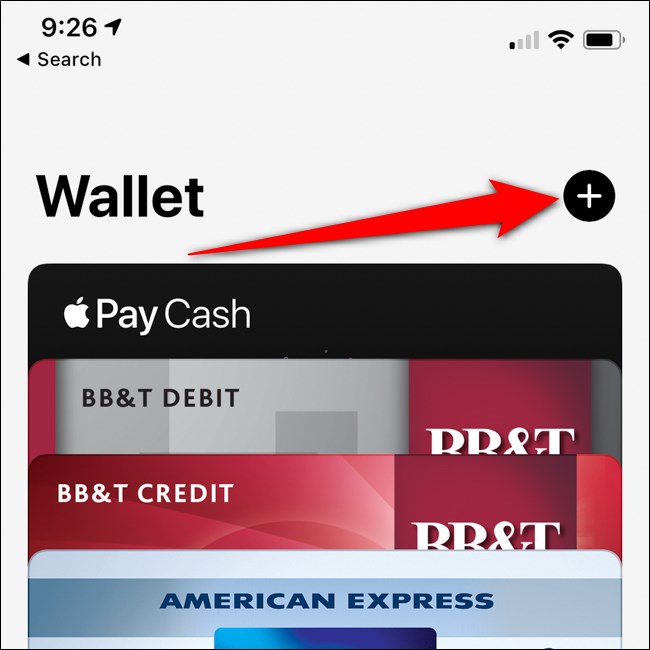
A próxima tela explica que adicionar cartões ao Apple Pay permite que você faça compras com seu telefone e na web. Selecione “Continuar” para avançar.
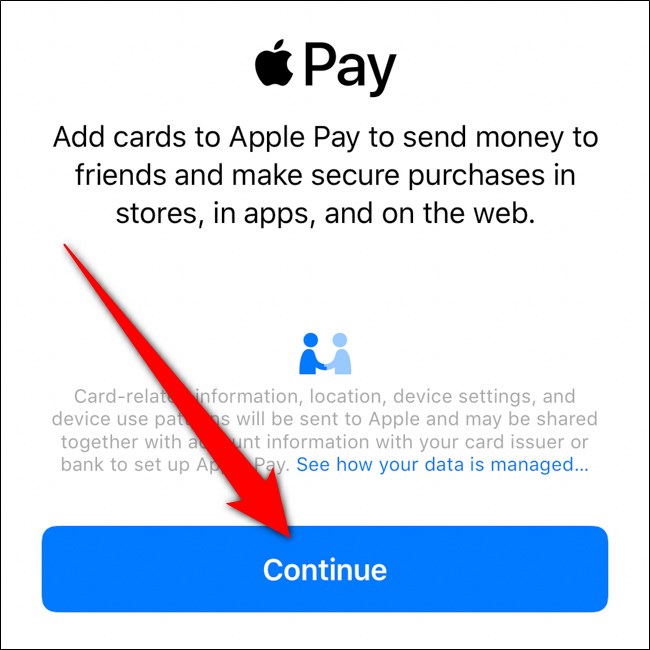
Se você estiver qualificado para solicitar o Apple Card, verá a opção para o cartão de crédito listado. Escolha “Apple Card” para iniciar o processo.
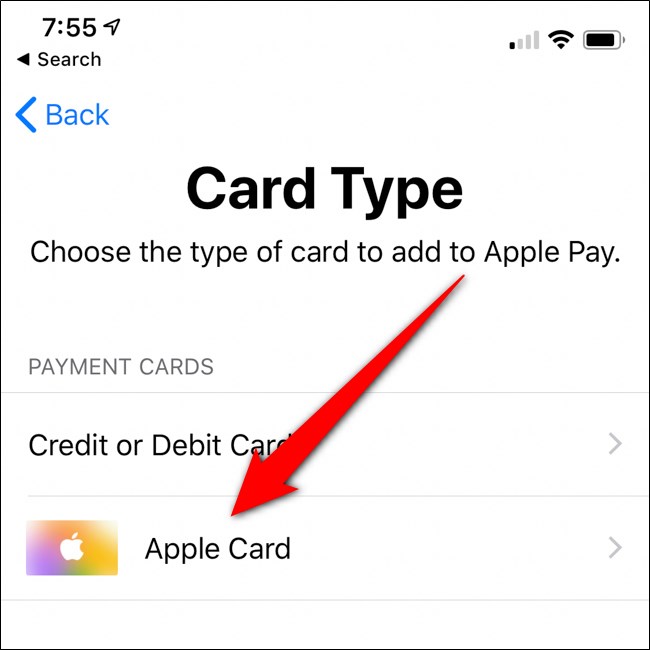
O aplicativo Wallet agora explica quais recursos o Apple Card oferece e informações sobre a taxa de juros de 12,99% a 23,99% do cartão. Recomendamos que você leia as taxas e termos do cartão Apple e toque em “Continuar”.
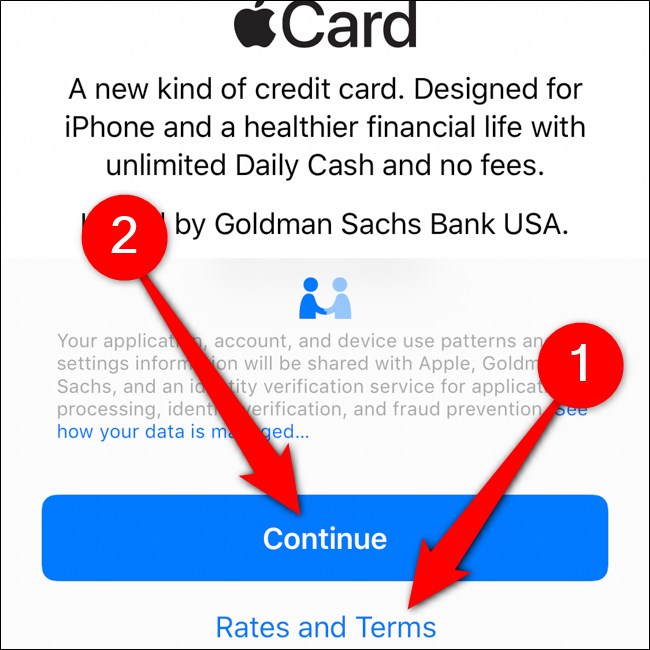
Agora você precisa verificar algumas informações de identidade. Primeiro, certifique-se de que seu nome, data de nascimento e número de telefone estão corretos. Selecione “Próximo” para continuar.
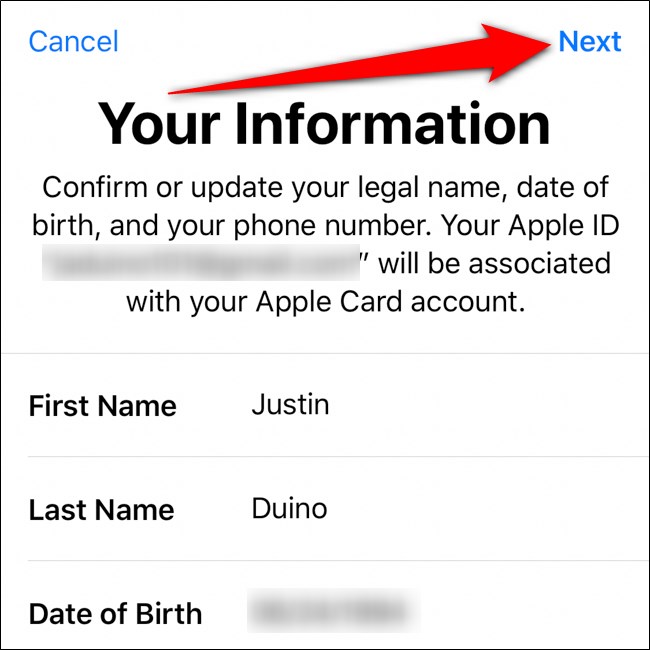
Em segundo lugar, confirme seu endereço residencial. Essas informações são necessárias por motivos de cobrança e seu relatório de crédito. Toque em “Próximo”.
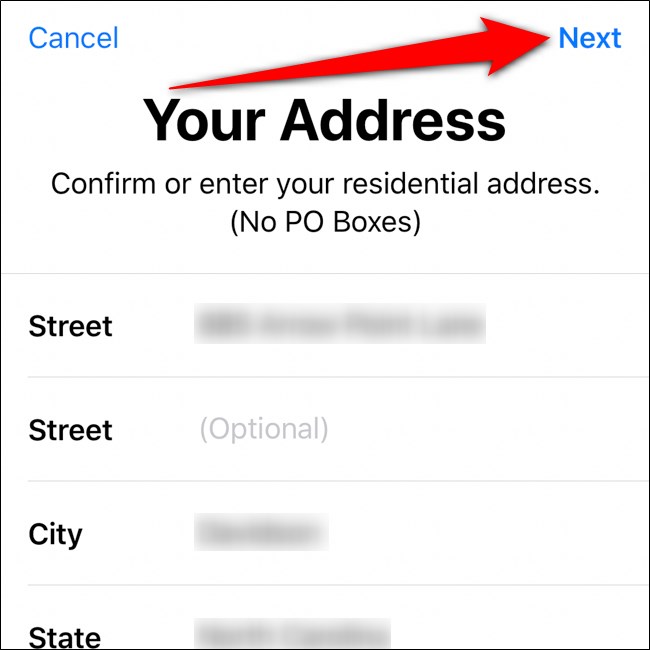
Depois disso, digite os quatro últimos dígitos do seu Número de Seguro Social e selecione “Avançar”.
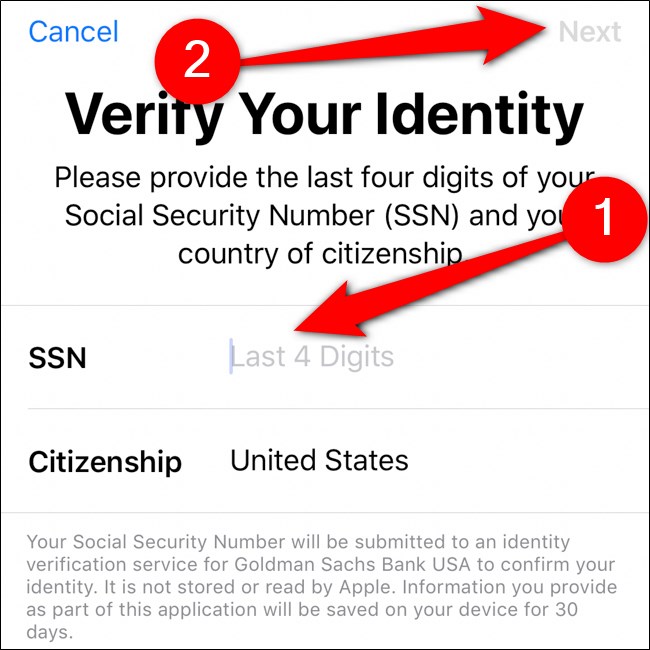
Por fim, digite sua renda anual e selecione “Avançar”. Essas informações ajudarão o banco a determinar o valor do crédito que lhe dará.
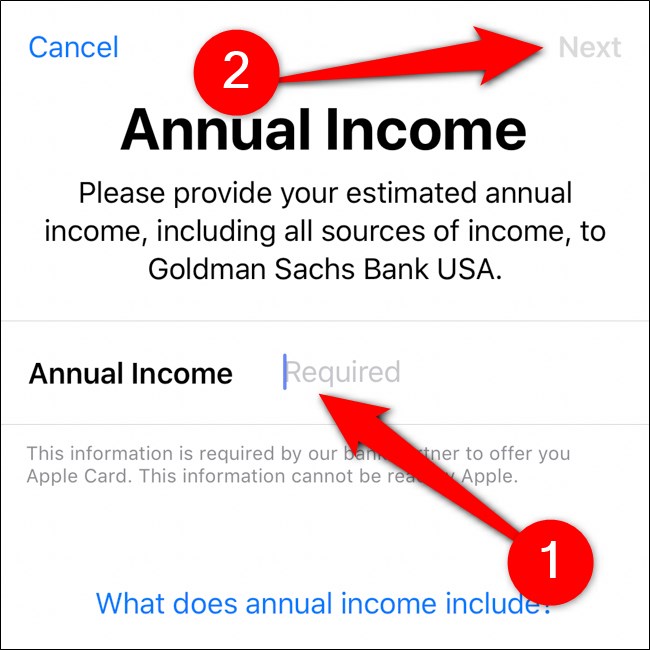
Antes que a Goldman Sachs execute seu crédito, a Apple fornece a você os termos do cartão, sua política de privacidade, contratos de software e muito mais. Sugerimos que você os leia e selecione “Concordo” se concordar com os documentos legais.
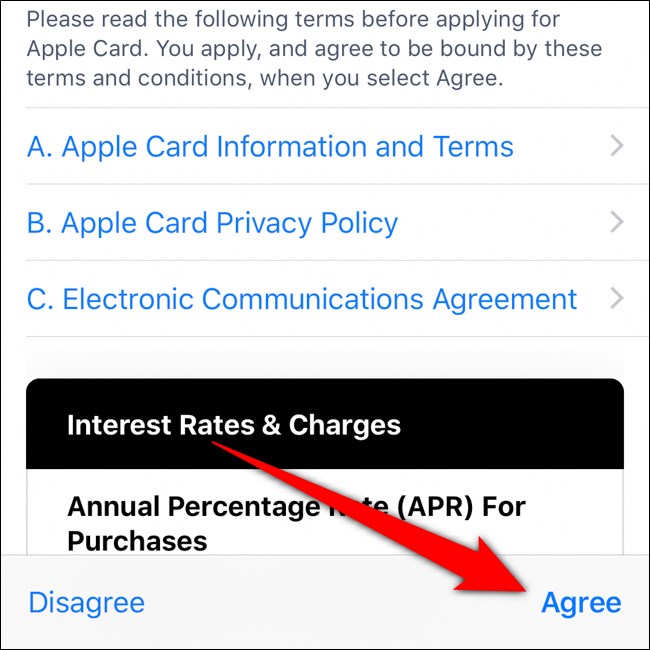
Agora você precisará verificar sua identidade usando sua carteira de motorista ou documento de identidade oficial com foto. Toque em “Continuar” e siga as instruções na tela para tirar uma foto da frente e de trás do seu ID.
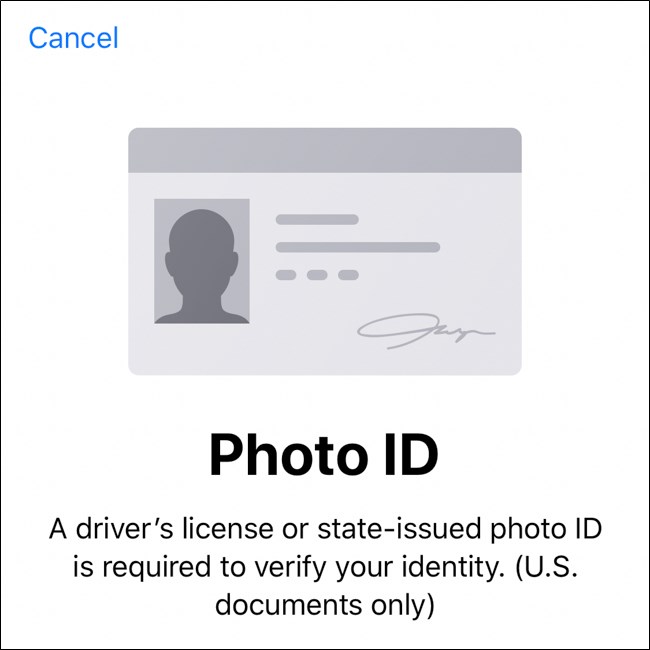
A Goldman Sachs verificará todas as suas informações e uma verificação de crédito será executada. Quando concluído, o aplicativo Wallet indicará se você foi aprovado ou não. Se estiver, será mostrado um limite de crédito e APR com base em seu relatório de crédito.
Recomendamos que você leia os termos e condições da Goldman Sachs. Em seguida, toque em “Aceitar cartão Apple” para concordar com as taxas, termos e condições. Se você deseja rejeitar a linha de crédito, selecione “Não, obrigado”.
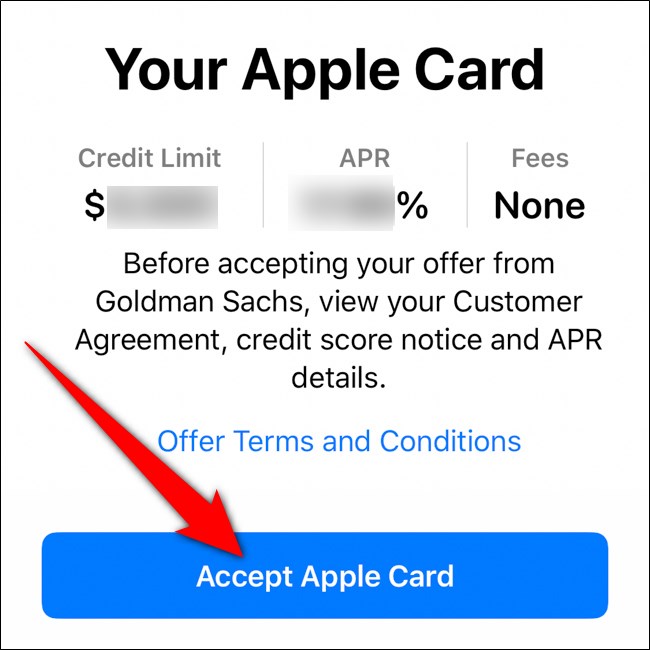
O aplicativo Wallet agora perguntará se você deseja tornar o Apple Card seu método de pagamento padrão para o Apple Pay. Você pode selecionar “Usar como cartão padrão” para usá-lo em qualquer lugar ou “Definir como padrão mais tarde na carteira” para continuar usando seus outros cartões.
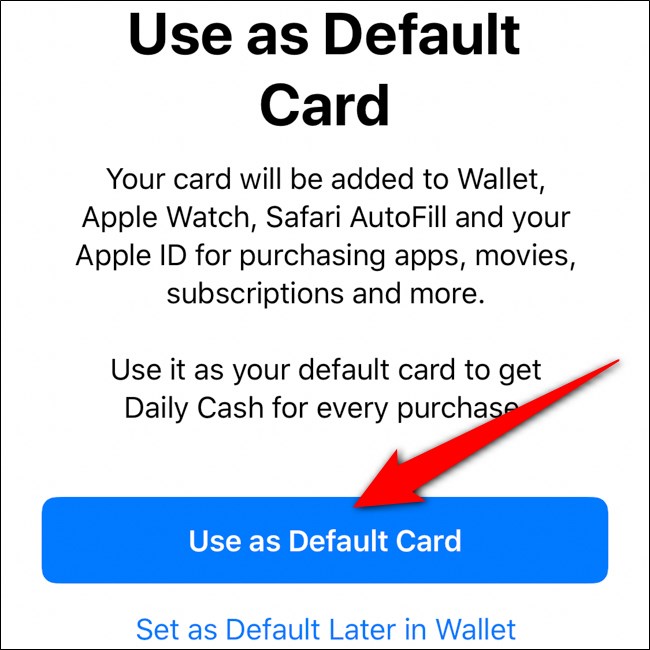
Assim que o cartão for adicionado à sua carteira, toque em “Continuar”.
Encomende o seu cartão Apple de titânio
Depois de ser aprovado para o Apple Card e adicionado à sua Carteira, será perguntado se você deseja um cartão físico. Usar o cartão de crédito de titânio só dá um por cento de volta nas compras, mas é bom tê-lo, caso uma empresa não aceite formas de pagamento móveis.
Pressione “Continuar” para avançar ou “Não, obrigado” para manter a opção apenas digital.
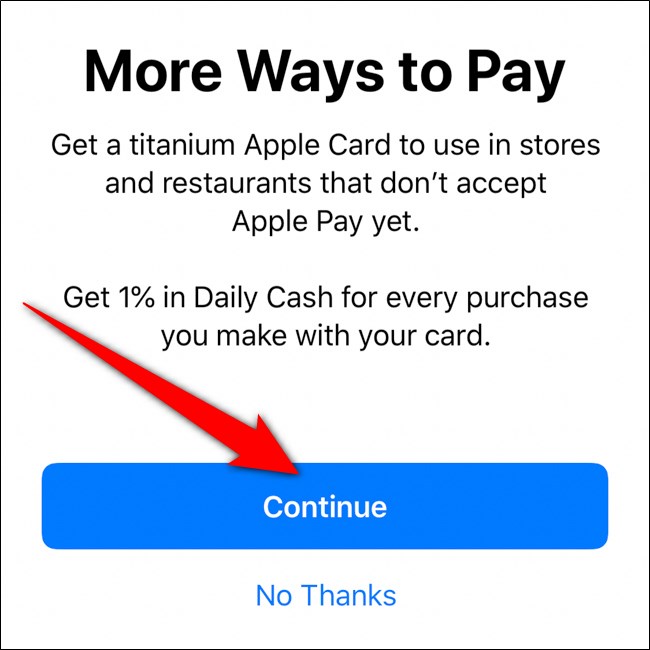
Selecione “Confirmar” se o seu endereço de entrega estiver correto. O cartão de titânio deve ser enviado a você em aproximadamente uma semana.
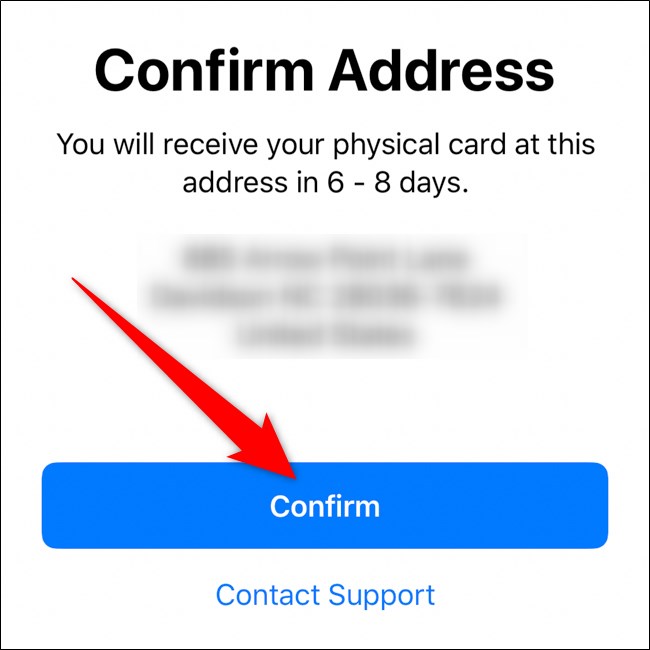
E é isso! Agora você pode ver o Apple Card no aplicativo Wallet. Se você selecioná-lo, será mostrado seu saldo total, quanto crédito está disponível, relatórios sobre sua atividade semanal e pagamentos futuros.